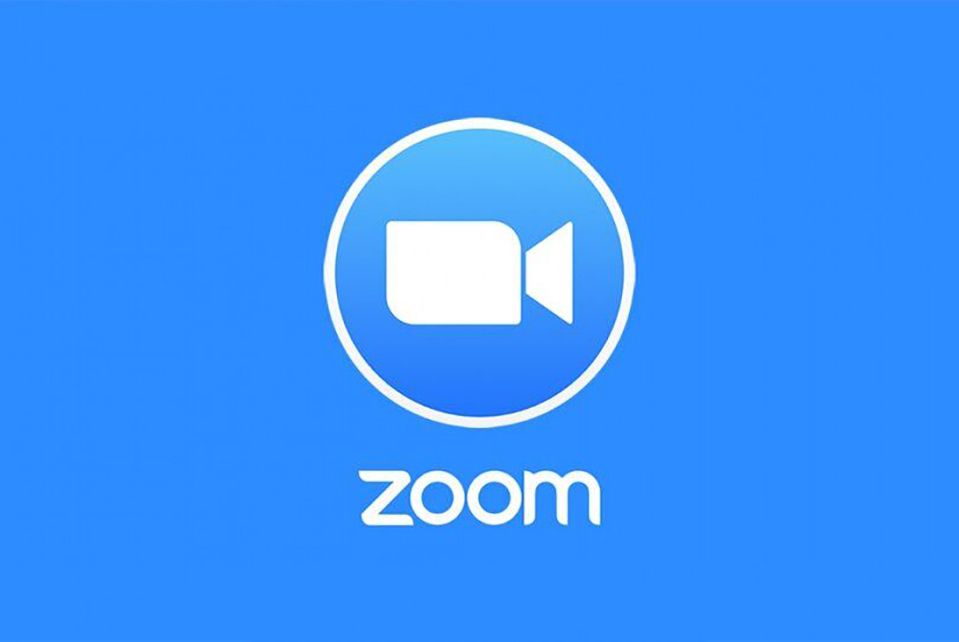Herhangi birinin (bir toplantı sahibi veya katılımcı) bir yakınlaştırma toplantısını kaydetmek isteyebileceği birçok neden vardır. Bazıları Zoom toplantılarını gelecekte başvurmak üzere kaydeder ve kaydederken, diğerleri bunu toplantıyı kaçırmış olabilecek kişilerle paylaşmak için yapar. Hem Zoom toplantı sahibi hem de katılımcılar Zoom toplantılarını kaydedebilirken, yalnızca toplantı sahipleri katılımcılara toplantıları kaydetme izni verebilir. Bu yazıda, toplantı sahibi olarak Zoom’da toplantıları nasıl kaydedeceğinizi göstereceğiz. Tek ihtiyacınız olan bir Temel (Ücretsiz) hesap veya üzeri ve Windows, macOS veya Linux için bir Zoom masaüstü istemcisi, sürüm 2.0 veya üzeri
Zoom’da Kaydı Etkinleştirme
Tüm kullanıcılar için yerel Zoom toplantı kaydını nasıl etkinleştireceğiniz veya devre dışı bırakacağınız aşağıda açıklanmıştır:Reklam – Aşağıda okumaya devam edin
- Bilgisayarınızdaki Zoom web portalında oturum açın
- Gezinme menüsünde Ayarlar ‘ı tıklayın.
- Ardından, Kayıt sekmesine tıklayın.
- Etkinleştirmek veya devre dışı bırakmak için Yerel Kayıt geçiş düğmesine dokunun. Ve bir doğrulama iletişim kutusu belirirse, değişikliği doğrulamak için Aç’a dokunun.
- Ayrıca, “ Toplantı sahipleri, katılımcılara yerel olarak kayıt yapma izni verebilir ” yazan onay kutusuna dokunduğunuzdan emin olun.
Yakınlaştırma Toplantısı Nasıl Kaydedilir
- İlk olarak, toplantı sahibi olarak bir Zoom toplantısı başlatmanız gerekir.
- Toplantı penceresinin altındaki seçeneklerden, kaydetmeye başlamak için Kaydet düğmesine tıklayın. Ardından, ekranınızın sol üst köşesinde, o anda toplantıyı kaydettiğinizi gösteren bir kayıt göstergesi görmelisiniz.
- Ayrıca, diğer katılımcıların toplantıyı kaydetmesine izin vermek için toplantı Katılımcılarına tıklayabilir ve Kayda İzin Ver’i seçebilirsiniz.
Kayıtlarınız Nereye Gidiyor?
Her Zoom hesap düzeyinin (Temel ücretsiz plan dahil) toplantıları Zoom’da kaydedebileceğini unutmayın. Ancak nasıl kayıt yapabileceğinizi abonelik planınız belirler; Ücretsiz hesap kullanıcıları bilgisayar depolamalarına yerel olarak video toplantıları kaydedebilirken, Ücretli (Pro ve İş planları) kullanıcıları yerel depolama seçeneğine ek olarak 1 GB bulut depolama alanına sahip olur. Kurumsal kullanıcılar ise sınırsız bulut depolama alanına erişebilir.